Scopri come iniziare a creare una workstation con Cloud Workstations.
Una workstation è un ambiente di sviluppo preconfigurato che gli amministratori o i team della piattaforma definiscono in una configurazione della workstation. La configurazione della workstation include l'immagine container utilizzata dalla workstation. Gli amministratori scelgono se utilizzare una delle immagini di base preconfigurate di Cloud Workstations o se fornire un riferimento a un'immagine container personalizzata.
Per seguire le indicazioni dettagliate per questa attività direttamente nella Google Cloud console, fai clic su Procedura guidata:
Prima di iniziare
Prima di iniziare a utilizzare Cloud Workstations, assicurati di disporre delle autorizzazioni richieste e di completare i passaggi di configurazione obbligatori. Puoi saltare questa sezione se hai già completato questa configurazione.
- Sign in to your Google Cloud account. If you're new to Google Cloud, create an account to evaluate how our products perform in real-world scenarios. New customers also get $300 in free credits to run, test, and deploy workloads.
-
In the Google Cloud console, on the project selector page, select or create a Google Cloud project.
Roles required to select or create a project
- Select a project: Selecting a project doesn't require a specific IAM role—you can select any project that you've been granted a role on.
-
Create a project: To create a project, you need the Project Creator
(
roles/resourcemanager.projectCreator), which contains theresourcemanager.projects.createpermission. Learn how to grant roles.
-
Verify that billing is enabled for your Google Cloud project.
-
In the Google Cloud console, on the project selector page, select or create a Google Cloud project.
Roles required to select or create a project
- Select a project: Selecting a project doesn't require a specific IAM role—you can select any project that you've been granted a role on.
-
Create a project: To create a project, you need the Project Creator
(
roles/resourcemanager.projectCreator), which contains theresourcemanager.projects.createpermission. Learn how to grant roles.
-
Verify that billing is enabled for your Google Cloud project.
-
Enable the Cloud Workstations API.
Roles required to enable APIs
To enable APIs, you need the Service Usage Admin IAM role (
roles/serviceusage.serviceUsageAdmin), which contains theserviceusage.services.enablepermission. Learn how to grant roles. -
(Facoltativo) Se non hai configurazioni di workstation disponibili nella consoleGoogle Cloud , chiedi all'amministratore di creare una configurazione di workstation per te oppure assicurati di disporre del ruolo IAM Amministratore Cloud Workstations nel progetto in modo da poter creare queste risorse autonomamente. Per controllare i tuoi ruoli IAM, vai alla pagina IAM nella console Google Cloud :
Nella console Google Cloud , vai alla pagina Cloud Workstations > Workstation.
Fai clic su add_boxCrea.
Il link Crea potrebbe essere disabilitato se non esistono configurazioni di workstation nel progetto o se non hai le autorizzazioni per visualizzarle. Chiedi all'amministratore di Cloud Workstations della tua organizzazione di creare per te una configurazione della workstation.
Accetta il Nome della workstation predefinita.
Se preferisci, puoi inserire il tuo nome risorsa per la workstation, ad esempio
test-workstation. Segui le convenzioni di denominazione delle risorse Compute Engine e scegli un nome univoco all'interno del cluster di workstation.Fai clic sulla arrow_drop_downfreccia di espansione nel campo Configurazione e seleziona la configurazione per definire la workstation.
Fai clic su
Crea per creare la workstation.- Fai clic su Postazioni di lavoro.
- Trova la workstation che hai creato nell'elenco delle workstation disponibili, seleziona la casella di controllo accanto e poi fai clic su Avvia. La workstation viene avviata e abbinata alla configurazione della workstation padre.
- Se ti viene chiesto di avviare la workstation, fai clic su Avvia per confermare. Lo stato diventa In fase di avvio e l'icona di stato refresh (aggiorna)gira mentre è in corso l'operazione di avvio. L'avvio della workstation potrebbe richiedere alcuni minuti.
- Quando la workstation è pronta, lo stato diventa In esecuzione e l'icona di stato check_circle diventa un segno di spunta.
Fai clic su Launch . La workstation si connette alla porta
80per impostazione predefinita.(Facoltativo) Puoi anche fare clic sulla freccia di espansione arrow_drop_down accanto ad Avvia e selezionare un'opzione dall'elenco:
- Connetti alla porta 80 (impostazione predefinita)
- Connetti all'app web sulla porta
- Port forwarding
- Connettiti utilizzando SSH
- Avvia con JetBrains Gateway (se utilizzi un IDE JetBrains)
L'esempio seguente mostra la pagina di benvenuto dell'editor di base di Cloud Workstations. L'aspetto della pagina potrebbe variare a seconda di come definisci la configurazione della workstation:
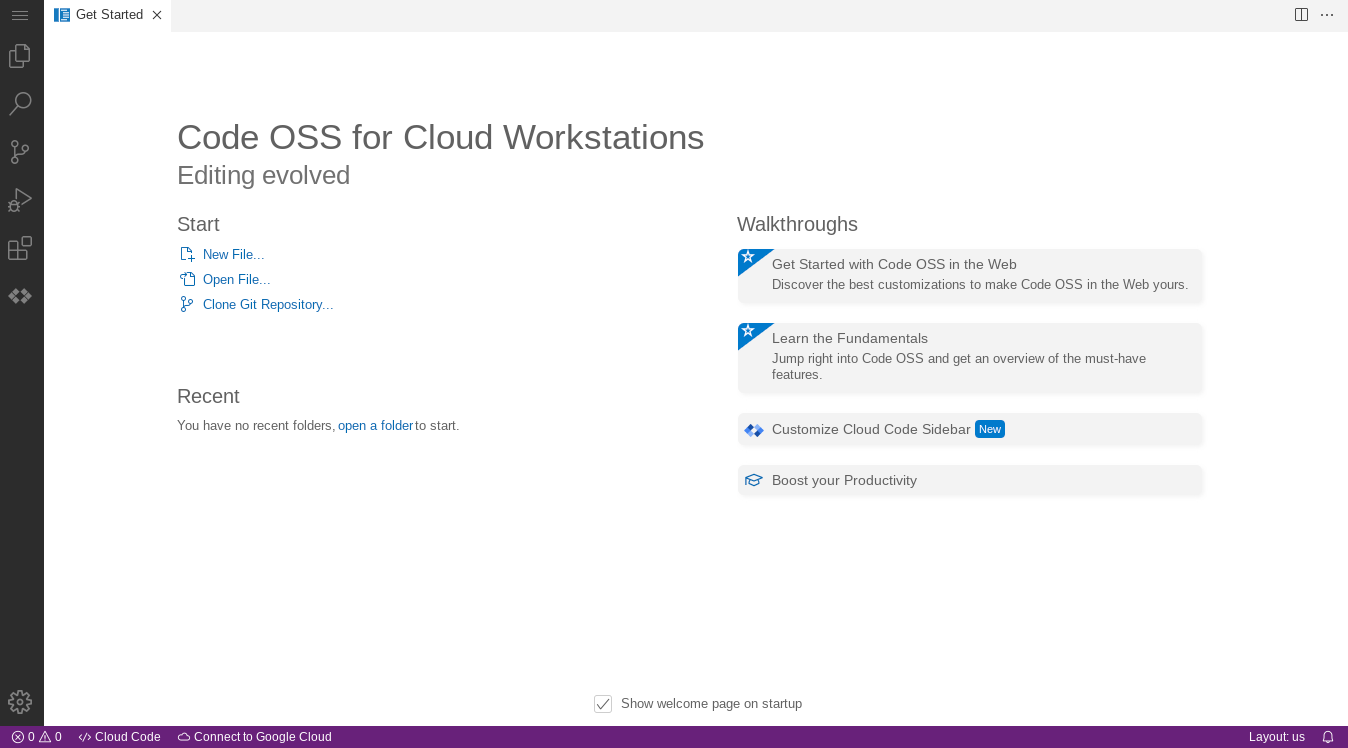
Per saperne di più sulla connessione tramite SSH, consulta Supporto SSH.
Per ulteriori informazioni sulla connessione alle app web in esecuzione sulla tua workstation, vedi Accedere ai server HTTP in esecuzione su una workstation.
- Nella console Google Cloud , vai a Cloud Workstations > Workstation.
- Seleziona la casella di controllo accanto alla workstation che vuoi eliminare.
- Fai clic sul menu more_vertAltro e seleziona Elimina per eliminare la workstation selezionata.
Scopri di più sulla configurazione di opzioni aggiuntive nella configurazione della workstation.
Personalizza la configurazione della workstation tramite l'API.
Crea immagini container personalizzate che estendono le immagini di base preconfigurate fornite da Cloud Workstations.
Creare una workstation
Per creare una workstation:Avvia una workstation
Ora che hai creato una workstation, puoi avviarla e poi lanciarla per iniziare lo sviluppo:Esegui la pulizia
Per eliminare una workstation dalla Google Cloud console:
Se la configurazione della workstation utilizza dischi permanenti e i criteri di recupero sono impostati per conservare i dischi permanenti dopo l'eliminazione della workstation, assicurati di ricordare all'amministratore di Cloud Workstations di eliminare manualmente il disco permanente per te. Per saperne di più sull'eliminazione delle configurazioni delle workstation, dei cluster di workstation e dei progetti Google Cloud , consulta Eliminare le risorse.

